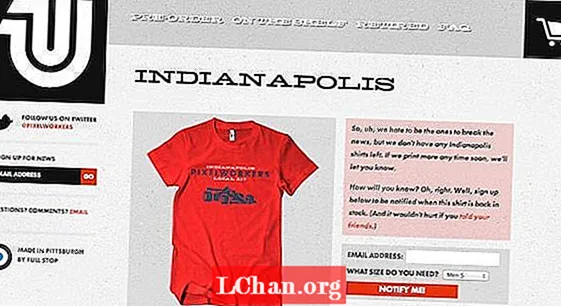Содержание
- Часть 1: Почему iTunes запрашивает пароль для разблокировки резервной копии iPhone
- Часть 2: Как ввести пароль резервной копии iPhone, восстановив его
- Часть 3: Как использовать резервную копию iCloud вместо iTunes
- Вывод

Вы когда-нибудь сталкивались с ситуацией, когда при использовании телефона выскакивает всплывающее окно для ввода резервного пароля? Некоторых пользователей это может смутить. Причина может быть в том, что они забыли резервный пароль iPhone или даже не знают, что это такое. Если вы один из них, не волнуйтесь, мы расскажем, как разблокировать резервную копию iPhone для входа в базу данных.
Часть 1: Почему iTunes запрашивает пароль для разблокировки резервной копии iPhone
iTunes - это общий термин среди пользователей устройств iOS. Конечно, нельзя недооценивать роль iTunes в их жизни. Одна из таких задач - это резервное копирование важных данных и информации, касающихся их повседневной деятельности, фотографий, видео и сообщений среди прочего.
Как и любое другое резервное копирование, всегда важно зашифровать его, чтобы защитить неавторизованных пользователей от доступа. iTunes прекрасно справляется с этим, шифруя резервную копию только тогда, когда вы включаете опцию шифрования резервного копирования. Поэтому всякий раз, когда вы захотите получить доступ к своей резервной копии после шифрования, iTunes попросит вас ввести пароль, чтобы разблокировать резервную копию iPhone. Однако важно отметить, что iTunes не может просто зашифровать вашу резервную копию, если вы не включите опцию шифрования резервной копии.
Иногда iTunes также может автоматически зашифровать вашу резервную копию, поэтому не удивляйтесь, когда вам будет предложено ввести пароль iTunes, но вы никогда не настраивали.
Часть 2: Как ввести пароль резервной копии iPhone, восстановив его
В сценарии, когда вам нужно ввести пароль, чтобы разблокировать резервную копию iPhone, которую вы забыли, вам понадобится шкафчик резервных копий iPhone, чтобы решить эту проблему. PassFab iPhone Backup Unlocker - лучший инструмент для разблокировки паролей с огромными возможностями. От интуитивно понятного интерфейса до широкого спектра режимов атаки. Он может расшифровать забытый пароль резервного копирования iPhone с высокой вероятностью успеха без потери данных.
Шаг 1. Запускаем программу.
Если вы еще не загрузили PassFab iPhone Backup Unlocker, посетите официальную страницу загрузки и получите последнюю версию программного обеспечения. После успешной загрузки установите его на свой компьютер и щелкните значок, чтобы открыть основной интерфейс. Используйте подходящий USB-кабель для подключения устройства к компьютеру.
Шаг 2. Выберите iTunes для восстановления пароля.
В главном интерфейсе есть две опции: одна для удаления настроек шифрования, а другая для восстановления резервной копии пароля iTunes. Выберите более позднее, потому что нас интересует восстановление пароля резервной копии iTunes.

Шаг 3. Выберите целевую резервную копию.
В следующем окне отобразится список резервных копий, доступных на вашем устройстве. Внимательно просмотрите список и выберите целевую резервную копию из списка. Если вы не видите нужную резервную копию, вы можете нажать на ссылку «Импортировать файлы резервной копии», так как это даст вам возможность импортировать файл резервной копии. Теперь нажмите кнопку «Далее», чтобы продолжить.

Шаг 4. Выберите режим атаки.
После нажатия кнопки «Далее» вы увидите новое окно, в котором отображаются три режима парольной атаки, а именно: Атака по словарю, Грубая сила с атакой по маске и Атака грубой силы. Выберите один из этих режимов и нажмите «Пуск», чтобы начать процесс получения резервного пароля. Важно выбрать режим, который соответствует вашим потребностям, чтобы обеспечить лучший процесс поиска.

Шаг 5. Получите пароль
После нажатия кнопки «Пуск» расслабьтесь и наблюдайте за процессом в строке состояния по мере его выполнения. Этот процесс может занять минуты или даже часы в зависимости от сложности получаемого пароля. Вы должны получить подтверждающее сообщение, когда процесс будет завершен. Также будет отображаться соответствующий резервный пароль. Просто запишите пароль и используйте его для доступа к резервной копии вашего устройства еще раз.

Вы также можете посмотреть этот видеоурок, чтобы узнать более подробные инструкции:
Часть 3: Как использовать резервную копию iCloud вместо iTunes
Чтобы избежать появления ошибки, введите пароль для разблокировки резервного копирования iPhone, вы можете выбрать использование резервного копирования iCloud, которое автоматически выполняет резервное копирование файлов iPhone. Вот как сделать резервную копию iPhone с помощью iCloud.
Как сделать резервную копию iPhone с помощью iCloud
Шаг 1. Откройте свое устройство и включите iCloud. Теперь подключите ваше устройство к сети Wi-Fi.
Шаг 2. Перейдите на вкладку «Настройки» и выберите параметр iCloud, затем Параметры резервного копирования.

Шаг 3. Если вы не включали резервное копирование iCloud, включите его. В противном случае переходите к следующему шагу.
Шаг 4. Найдите и щелкните вкладку «Создать резервную копию сейчас». Убедитесь, что вы все еще подключены к сети Wi-Fi, чтобы не прерывать процесс резервного копирования.

Шаг 5. Чтобы проверить, настроено ли резервное копирование, выберите «Настройки»> «iCloud»> «Хранилище»> «Управление хранилищем». Выберите свое устройство и убедитесь, что в списке указана последняя резервная копия. В противном случае резервная копия не создавалась.
Вывод
В этой статье подробно рассмотрены важные области, связанные с восстановлением резервной копии iPhone, и как пользователь вы уже должны быть в центре внимания. Как упоминалось выше, есть несколько способов маневрировать, если вы забыли пароль для восстановления резервной копии iPhone. Некоторые из них могут оказаться утомительными и в значительной степени неэффективными, в то время как другие - верное решение. Как и в любом другом сценарии, пользователи часто выбирают проверенный, проверенный и надежный инструмент, чтобы сэкономить время и обеспечить безопасность своих устройств. PassFab iPhone Backup Unlocker - такое фантастическое устройство, которое может исправить проблемы с паролем резервного копирования iPhone быстрее и безопаснее, чем вы когда-либо думали. Просто скачайте этот инструмент и будьте готовы задействовать постоянно возникающие проблемы с резервным копированием.
 Разблокировка резервных копий PassFab iPhone
Разблокировка резервных копий PassFab iPhone
- Получить пароль резервной копии iTunes
- Удалить настройки шифрования резервной копии iPhone
- Удалить пароль экранного времени
- Поддержка iPhone / iPad и последней версии iOS 14.2